您的帳戶已在 App Store 中被停用 [如何修復]
 來自 歐麗莎 / 09年2024月09日00:XNUMX
來自 歐麗莎 / 09年2024月09日00:XNUMX 嗨,大家好!今天一早我就在 iPhone 上瀏覽,因為我正在尋找有關我的項目的資訊。我決定下載一個應用程式來編輯我的 iPhone 上的一些照片。但是,App Store 和 iTunes 中已顯示「您的帳戶已停用」。我檢查了我的Mac,也有同樣的問題!請幫我處理我的 Apple 裝置。先非常感謝!
導致該問題的原因包括 Apple ID 問題、限制、內建功能等。如果是這樣,讓我們向下滾動到下面來解決這個問題。您將看到修復此問題的 4 種主要方法。
注意:iPhone 和 iPad 在操作過程中具有相同的按鈕。在這篇文章中,我們使用 iPhone 作為它們的代表。
![您的帳戶已在 App Store 中被停用 [如何修復]](https://www.fonelab.com/images/ios-unlocker/your-account-has-been-disabled-in-the-app-store/your-account-has-been-disabled-in-the-app-store.jpg)

指南清單
第 1 部分:如何透過解鎖 Apple ID 來修復您的帳戶在 App Store 中被停用的問題
蘋果帳號在App Store被停用可能是因為多次嘗試密碼錯誤造成的。如果是這種情況,您是否忘記了 Apple ID 密碼?您可以透過 iCloud 網站重置它。您只需使用網頁瀏覽器即可完成重置程序。請參閱下面的詳細步驟。
開啟裝置上的任一網頁瀏覽器並蒐索 iCloud 網站。之後,選擇 登入 按鈕並輸入您的 Apple ID。之後,選擇 忘記密碼 按鈕位於底部中心。之後輸入需要的資訊。
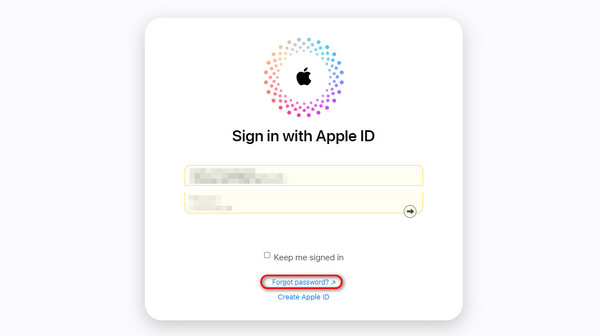
第 2 部分:如何修復您的帳戶已通過日期和時間在 App Store 中被停用的問題
如果您的 iPhone 或 Mac 上的日期和時間不正確,也可能導致 App Store 和 iTunes 中的帳號被停用。在這種情況下,您只需更正 Apple 裝置上的日期和時間設定即可解決問題。請參閱下面有關如何執行此操作的說明。繼續前進。
FoneLab幫助您解鎖iPhone屏幕,刪除Apple ID或其密碼,刪除屏幕時間或限制密碼(以秒為單位)。
- 幫助您解鎖iPhone屏幕。
- 刪除Apple ID或其密碼。
- 刪除屏幕時間或限制密碼(以秒為單位)。
如何在 iPhone/iPad 上更正日期和時間
打開 設定 iPhone上的應用程序,然後選擇 總 所有選項中的按鈕。 之後,選擇 日期及時間 下一個介面的按鈕。請選擇 Time Zone 時區 在您所在的位置並選擇 自動設置 按鈕之後。
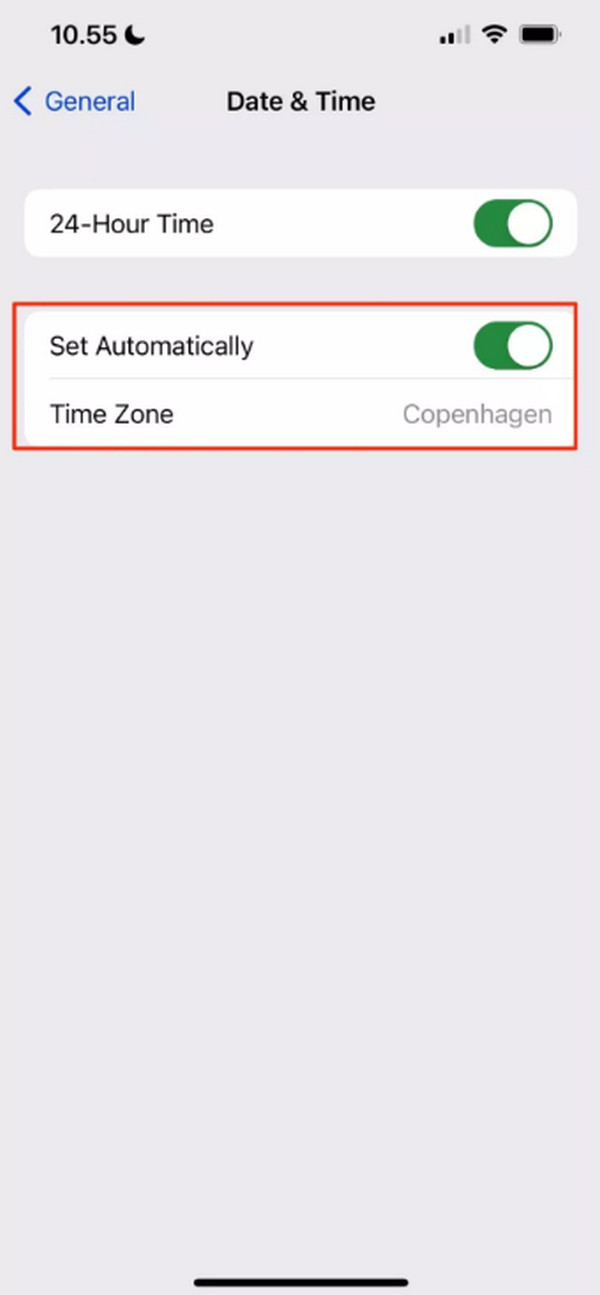
如何在 Mac 上更正日期和時間
打開 系統偏好 並選擇 日期及時間 Mac 初始介面上的按鈕。之後,選擇 自動設置時間和日期 下一個畫面上的按鈕。之後,選擇 日期和時間格式 您喜歡並點擊 在你的生活中 按鈕。
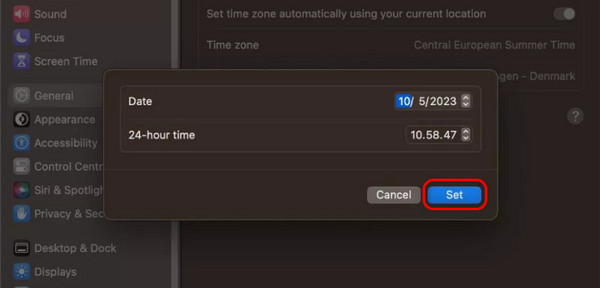
第 3 部分:如何透過檢查限制來修復您的帳戶在 App Store 中被停用的問題
Apple 裝置注重資訊的安全,包括其中儲存的資料。這些限制可能會阻礙並導致本文中提到的問題。您可以限制甚至取消對 iPhone 或 Mac 的限制。您只需按照我們為您準備的以下流程進行操作即可。繼續前進。
如何關閉 iPhone/iPad 上的限制
打開 設定 您的 iPhone 提供的應用程序,然後點擊 屏幕時間 初始介面上的按鈕。之後,請選擇 內容和隱私限制 iPhone 將顯示的下一個畫面上的按鈕。稍後,請確保您允許安裝、應用程式內購買和刪除應用程式選項。
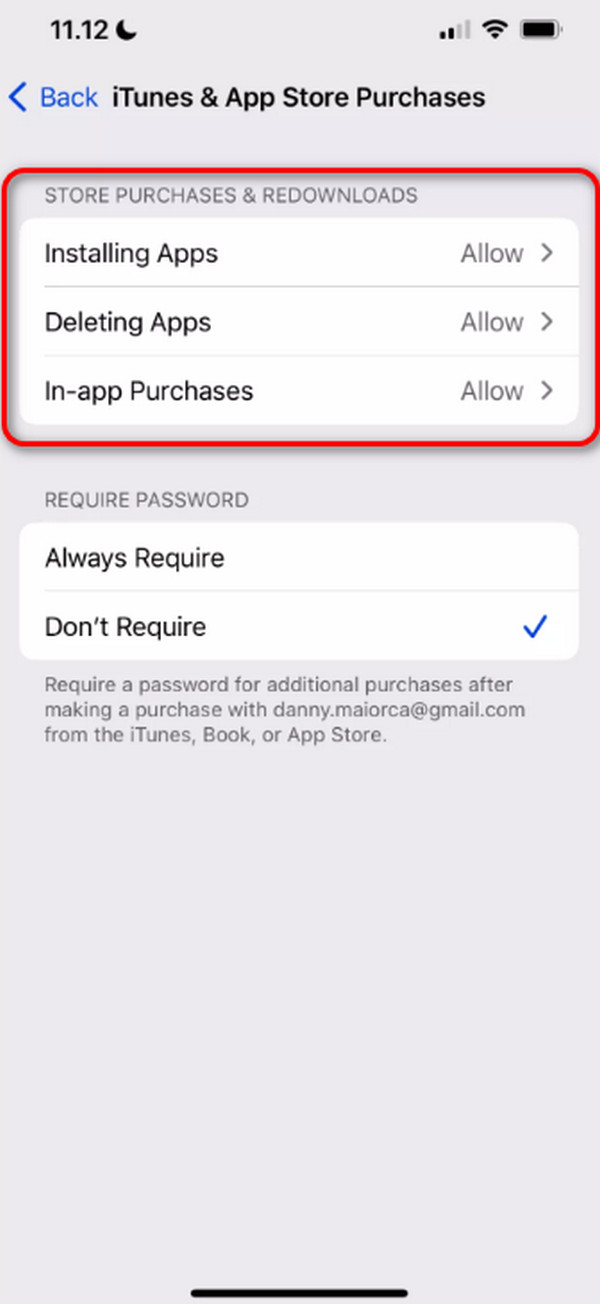
如何關閉 Mac 上的限制
請導航至 系統設置 Mac 的部分。之後,請選擇 屏幕時間 第一個介面上的按鈕,然後選擇 內容和隱私 按鈕。稍後,您將被引導至 Mac 的新介面。在所有選項中,請選擇 商店限制 按鈕並自訂您喜歡的限制設定。
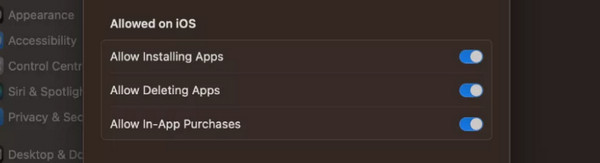
第 4 部分. 如何使用 FoneLab iOS Unlocker 修復您的帳戶在 App Store 中被停用的問題
您也可以使用第三方工具修復本文中提到的問題,例如 FoneLab iOS解鎖器。 它可以 刪除 iPhone 上的螢幕時間限制 解決畫面上的「您的帳戶已在 App Store 和 iTunes 中被停用」錯誤訊息(如果這是主要原因)。除此之外,它還支援 刪除 iPhone 或 iPad 密碼, 蘋果ID, MDM的和備份加密設定功能。您想知道此工具如何刪除 iPhone 或 iPad 上的螢幕時間密碼嗎?請參閱下面我們為您準備的詳細步驟。繼續前進。
FoneLab幫助您解鎖iPhone屏幕,刪除Apple ID或其密碼,刪除屏幕時間或限制密碼(以秒為單位)。
- 幫助您解鎖iPhone屏幕。
- 刪除Apple ID或其密碼。
- 刪除屏幕時間或限制密碼(以秒為單位)。
步驟 1前往 FoneLab iOS Unlocker 官方網站並選擇 免費下載 主介面上的按鈕。之後,下載過程將自動開始。稍後,單擊 屏幕時間 軟體上的按鈕。之後您將被引導到一個新螢幕。
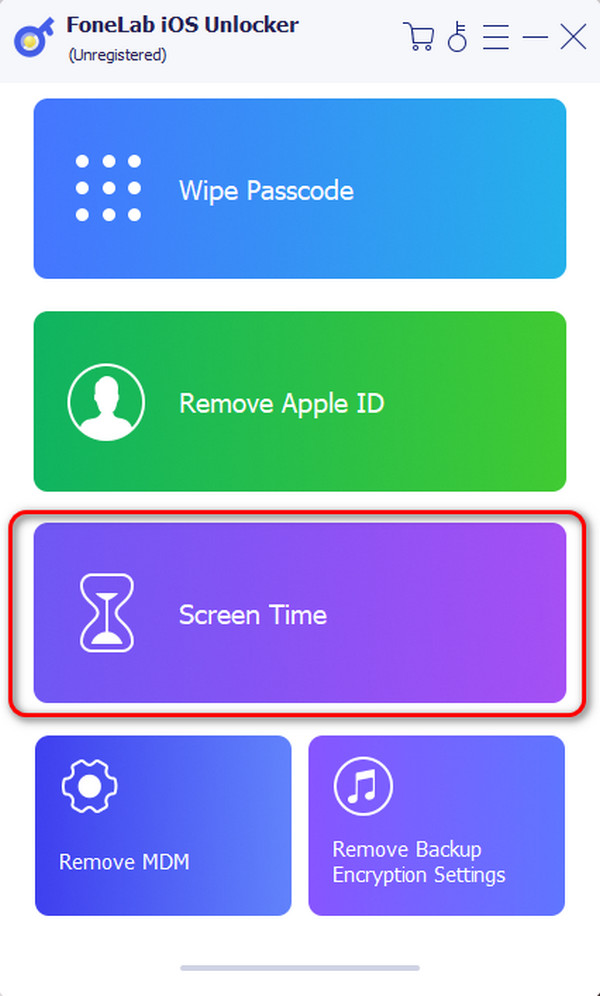
步驟 2軟體將顯示連接介面。如果是這樣,請使用 USB 連接線將 iPhone 插入電腦。稍後,您將看到 OK 介面上的螢幕。請點選 開始 之後按鈕。確保 找到我的 您的 iPhone 上的功能已關閉。
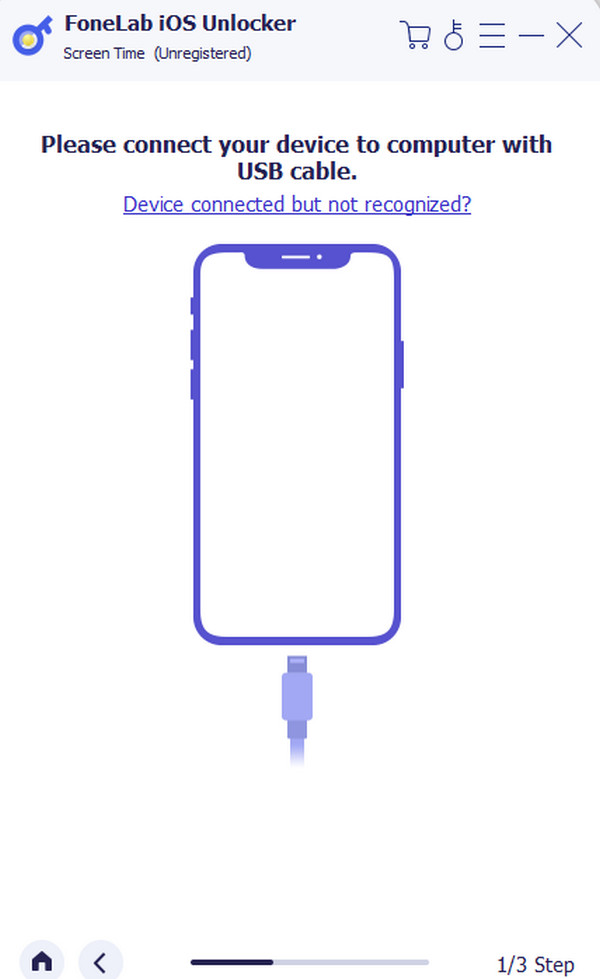
步驟 3您需要透過輸入軟體顯示的代碼來確認該過程。之後,點擊 OK 按鈕位於主介面底部。稍後,請確保安全地將 iPhone 從電腦上拔下。
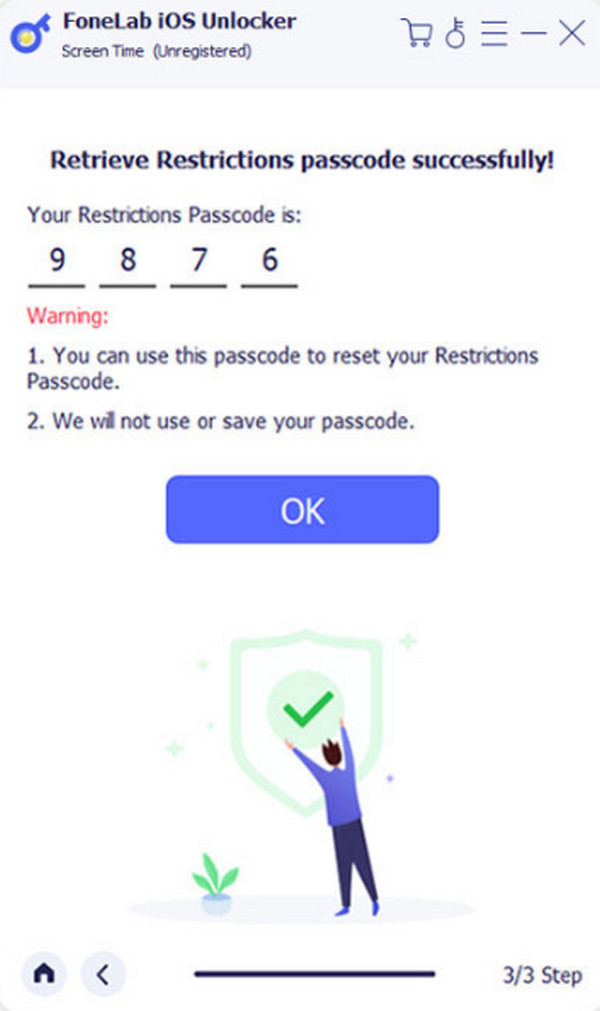
FoneLab幫助您解鎖iPhone屏幕,刪除Apple ID或其密碼,刪除屏幕時間或限制密碼(以秒為單位)。
- 幫助您解鎖iPhone屏幕。
- 刪除Apple ID或其密碼。
- 刪除屏幕時間或限制密碼(以秒為單位)。
第 5 部分:如何修復您的帳戶在 App Store 中被停用的常見問題解答
我可以自行修復已停用的帳戶,還是需要聯絡支援人員?
是的。實際上,iPhone 和其他 Apple 裝置上的所有問題都可以在 Apple 支援的幫助下解決。但是,請確保您了解 Apple 裝置的該過程所需的資訊。
是否有任何預防措施來避免將來帳戶被停用?
是的。您只需確保裝置符合 Apple 的條款和條件即可。此外,您需要經常解決付款問題、避免可疑活動並確保您的資訊安全。
FoneLab幫助您解鎖iPhone屏幕,刪除Apple ID或其密碼,刪除屏幕時間或限制密碼(以秒為單位)。
- 幫助您解鎖iPhone屏幕。
- 刪除Apple ID或其密碼。
- 刪除屏幕時間或限制密碼(以秒為單位)。
這就是解決主題的方法:我的帳戶已在 App Store 和 iTunes 中被停用。這篇文章介紹了您可以使用的 4 種主要方法,包括 FoneLab iOS解鎖器。您還有其它問題麼?請將它們留在本文底部的評論部分。
